- Accueil
- DocSpace
- Installation
- Enterprise
- Activer ONLYOFFICE DocSpace Développeur
Activer ONLYOFFICE DocSpace Développeur
Introduction
ONLYOFFICE DocSpace Développeur offre des fonctions étendues, telles que:
- ONLYOFFICE Docs Développeur avec les éditeurs mobiles web,
- mises à jour régulières de fonctionnalité et de sécurité pendant 1 an,
- assistance technique professionnelle pendant 1 an.
Vous bénéficiez de 30 jours d'essai gratuit pour découvrir toutes fonctionnalités du logiciel. Pour demander une licence d'essai, passez à la page Téléchargements ou notre site officiel, cliquez sur Télécharger / Installer maintenant dans la section Image Docker / Pour Debian, Ubuntu et ses dérivés / Pour CentOS, RHEL et ses dérivés / Pour Windows server et ses dérivés, remplissez le formulaire et envoyez votre demande. Vous allez recevoir un courriel contenant la licence essai de 30 jours et téléchargez le fichier en tant qu'une pièce jointe. Téléchargez et sauvegardez le fichier de licence d'essai .lic sur votre ordinateur. Une fois ONLYOFFICE DocSpace Développeur installé, accédez à http://localhost/wizard.aspx depuis votre navigateur et téléchargez le fichier license.lic avec la licence d'essai dans le champ Votre fichier de licence.
Une fois l'essai terminé, vous devez acheter un abonnement pour continuer à bénéficier des fonctionnalités avancées et recevoir l'assistance et les mises à jour pendant un an.
Acheter un abonnement
Pour acheter un abonnement, accédez aux plans tarifaires sur notre site officiel (Pricing (Paiements) -> Docspace Développeur), sélectionnez le nombre d'utilisateurs, le niveau d'assistance approprié, cochez les options Support pour le déploiement multi-serveur et/ou Cours de formation, le cas échéant, et cliquez sur ACHETER MAINTENANT. Vous serez redirigé vers la page de paiement checkout.stripe.com.
- Les détails de l'abonnement s'affichent dans la partie gauche.
Si vous avez un bon de réduction, copiez le code et collez-le dans le champ Ajouter un code promotionnel et cliquez sur Appliquer. La remise sera appliquée et le le prix réduit s'affichera.
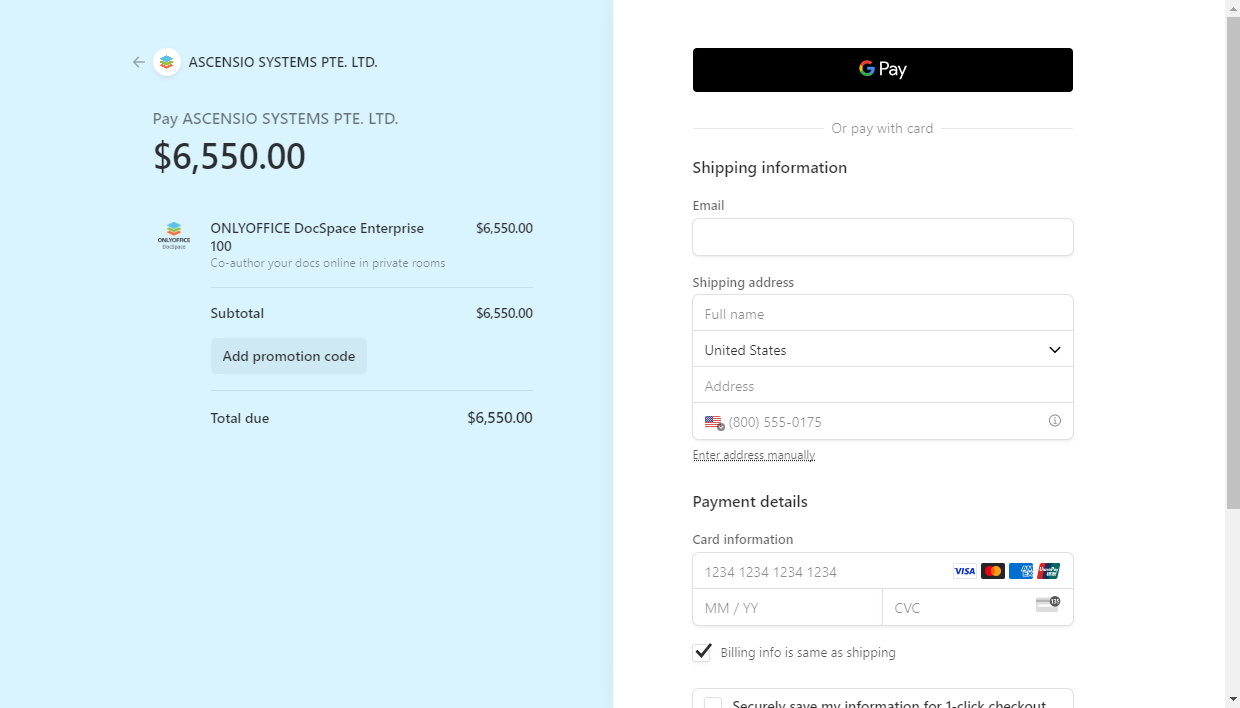
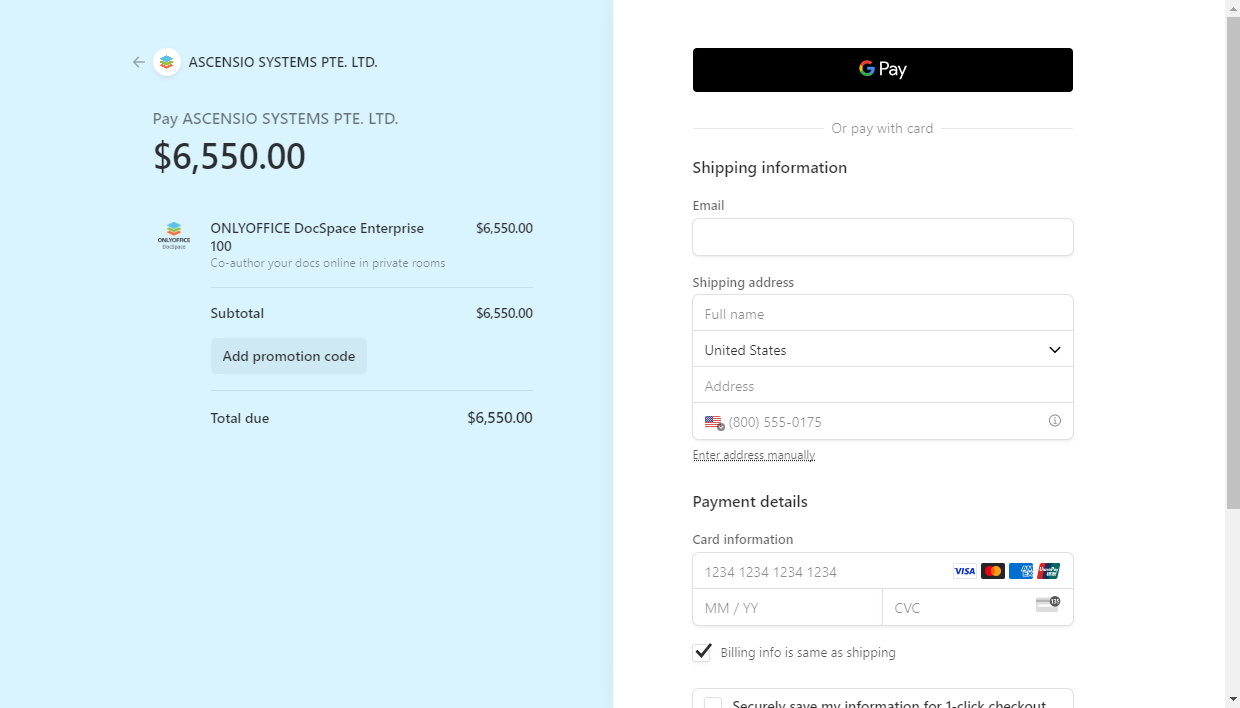
- Dans la section sur droite, vous pouvez payer avec Google Pay en utilisant le bouton GPay ou remplissez tous les champs pour payer avec votre carte bancaire:
- Dans la section Informations de livraison, veuillez fournir les renseignements suivants:
- Dans le champ E-mail, saisissez votre adresse E-mail active. Assurez-vous que l'information est correcte dans ce champ, puisque la licence sera envoyée sur cette adresse email.
- Dans la section Adresse de livraison, saisissez votre Nom d'usage, sélectionnez votre Pays et remplissez le champ Adresse. Vous pouvez également utiliser l'option Saisir l'adresse manuellement et remplissez tous les champs. Les champs varient en fonction du pays sélectionné, par exemple:
- Les champs disponibles pour les États-Unis: Linge d'adresse 1, 2, Ville, Code postal, État.
- Les champs disponibles pour le Royaume-Uni et les pays européens: Adresse, Ligne d'adresse 2, Ville, Code postal.
- Les champs disponibles pour la Chine: Code postal, Province, Ville, Lieu-dit, Ligne d'adresse 1, 2.
- Saisissez votre numéro de téléphone.
- Le numéro TVA peut être requis pour les ressortissants de l'Union Européenne. Si vous représentez une société, activez l'option J'achète en tant qu'entreprise et fournissez vos détails de TVA: le Nom d'entreprise et le Numéro de TVA.
- Dans la section Détails du paiement, fournissez les détails de la carte à utilisez pour payer votre abonnement.
- Saisissez le Numéro de la carte.
- Saisissez la Date d'expiration de la carte (mois et année)
- Saisissez le code de sécurité CVC (le numéro à trois chiffres dans la zone de signature. Sur les cartes American Express, les 4 chiffres du code de sécurité sont imprimés sur le devant de la carte en haut à droite du numéro de la carte).
- Cliquez sur Payer.
- Dans la section Informations de livraison, veuillez fournir les renseignements suivants:
Activer ONLYOFFICE DocSpace Développeur
Une fois votre commande traitée, vous allez recevoir un email avec le fichier de licence joint. Veuillez télécharger ce fichier et gardez-le dans un endroit sécurisé.
Connectez-vous à votre compte DocSpace, cliquez sur le menu ![]() dans le coin inférieur gauche et sélectionnez l'option Paiements.
dans le coin inférieur gauche et sélectionnez l'option Paiements.
La page Paiements s'affiche. Cliquez sur le bouton Télécharger le fichier de licence et recherchez le fichier de licence que vous avez téléchargé.
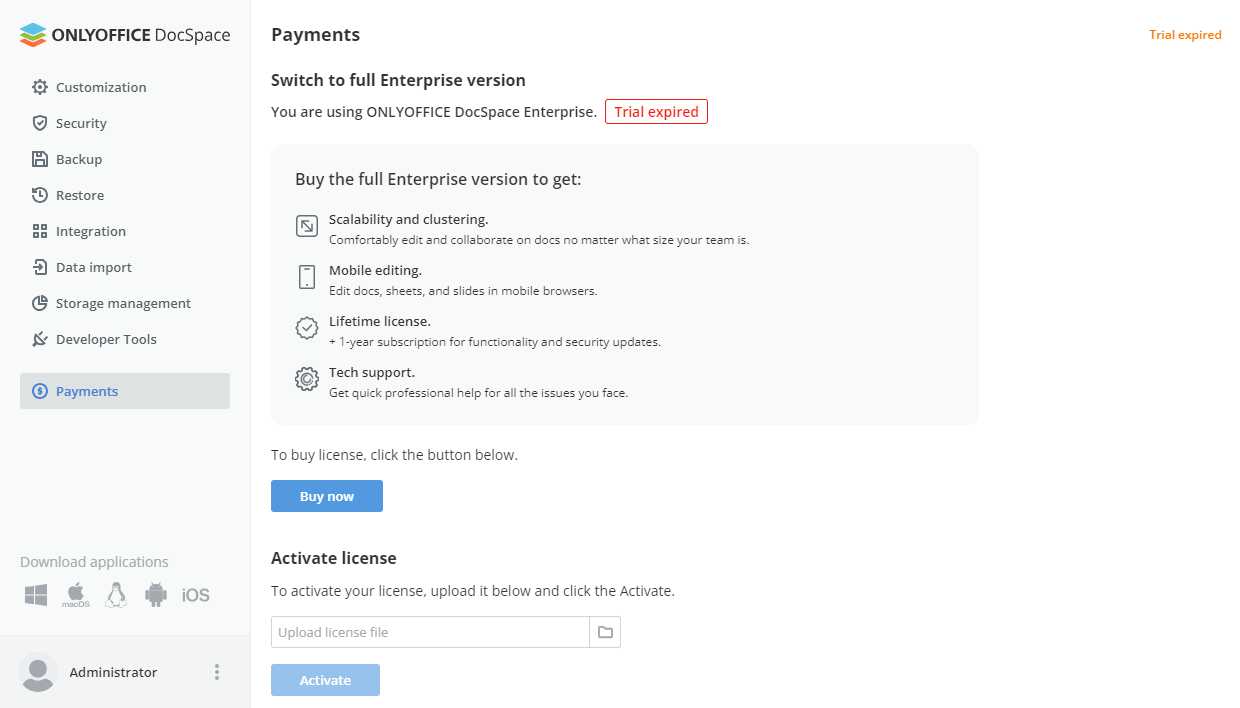
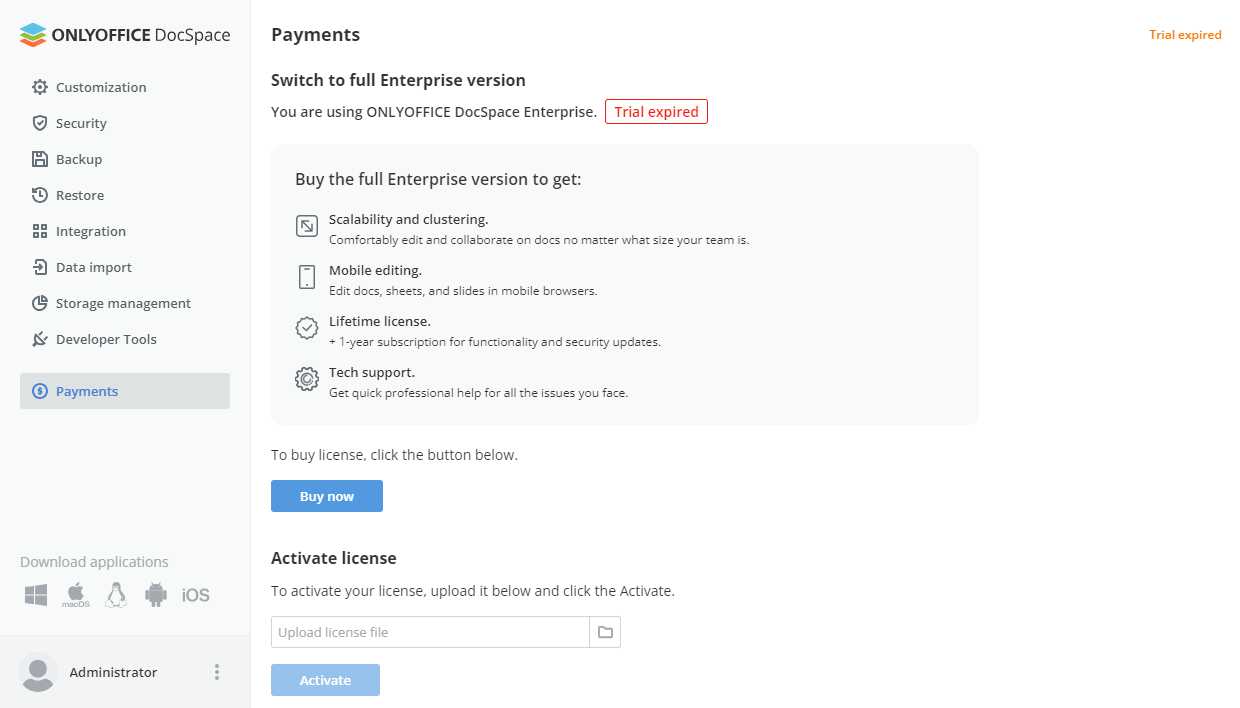
Une fois le fichier chargé, cliquez sur le bouton Activer.
C'est fait. Vous pouvez maintenant utiliser toutes fonctionnalités de votre produit.